Nehmen Sie Video, Audio, Gameplay und Webcam auf, um wertvolle Momente einfach aufzuzeichnen.
So zeichnen Sie den Bildschirm unter Android auf – Fünf Anwendungen für Sie!
Neue Android-Versionen bieten jetzt ein integriertes Bildschirmaufzeichnungstool. Das mobile Betriebssystem von Google wurde in Android 11 eingeführt. Wenn Sie jedoch ein altes Android-Gerät verwenden, benötigen Sie Anwendungen von Drittanbietern, um den Bildschirm auf Android aufzuzeichnen. Egal, ob Sie ein Spiel, Meetings, den Unterricht usw. aufzeichnen möchten, Sie können sowohl die Standardmethode als auch die unten aufgeführten Apps von Drittanbietern verwenden. Lesen Sie weiter, um zu erfahren, wie Sie mit den detaillierten Schritten die Bildschirmaufzeichnung auf Android durchführen. Sie können auch ihre Vor- und Nachteile kennenlernen, die Ihnen bei der Auswahl der besten Methode helfen.
Führerliste
Teil 1: Der einfachste Weg, den Bildschirm auf Android mit Ton aufzuzeichnen Teil 2: 5 weitere leistungsstarke Apps zum Aufzeichnen des Bildschirms auf Android Teil 3: Häufig gestellte Fragen zum Aufzeichnen des Bildschirms unter AndroidTeil 1: Der einfachste Weg, den Bildschirm auf Android mit Ton aufzuzeichnen
Die einfachste Möglichkeit, den Bildschirm auf Android aufzuzeichnen, ist die Aufnahme mit der integrierten Funktion. Beachten Sie jedoch, dass diese Funktion nur unter Android 11 und höheren Versionen verfügbar ist. Verwenden Sie die ausführliche Anleitung unten, um zu erfahren, wie Sie den Bildschirm auf Android ohne App aufzeichnen. Der Bildschirmaufzeichnungsprozess ist für jedes Android-Gerät nahezu gleich.
Schritt 1Gehe zu Schnelleinstellungen indem Sie vom oberen Bildschirmrand nach unten wischen und dann erneut nach unten wischen, um die gesamten Einstellungen anzuzeigen. Wenn es keine Bildschirmaufzeichnungsoption in Schnelleinstellungen, können Sie zur App „Einstellungen“ gehen, um diese Funktion zu aktivieren.
Schritt 2Danach können Sie den gleichen Vorgang erneut ausführen, um die Bildschirmaufzeichnung unter Android zu starten. Schalten Sie die Umschalttasten von Ton aufnehmen wenn Sie den Bildschirm mit Audio aufzeichnen möchten, und die Berührungen auf dem Bildschirm anzeigen wenn Sie beim Markieren, Schreiben oder bei anderen visuellen Hinweisen auf Berührungen auf Ihrem Bildschirm aufzeichnen möchten.
Schritt 3Wenn Sie alle Einstellungen vorgenommen haben, tippen Sie auf Start , um mit der Aufnahme zu beginnen. Sobald Sie fertig sind, können Sie nach unten wischen und tippen Sie auf Zum Anhalten tippen um die Aufnahme in Ihrem Album zu speichern.
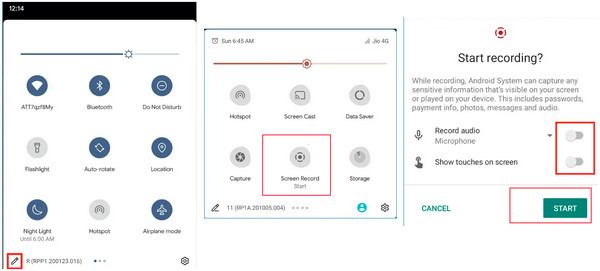
Teil 2: 5 weitere leistungsstarke Apps zum Aufzeichnen des Bildschirms auf Android
Nachdem wir besprochen haben, wie man den Bildschirm auf Android mit dem integrierten Bildschirmrekorder aufzeichnet, finden Sie im Folgenden fünf hervorragende Anwendungen zum Aufzeichnen von Bildschirmen auf Android 10 oder niedrigeren Versionen. Darüber hinaus erzeugen professionelle Bildschirmrekorder-Apps qualitativ hochwertige und benutzerdefinierte Ergebnisse. Lesen Sie weiter unten, um die Liste der Bildschirmrekorder für Android anzuzeigen. Jeder hat seine Funktionen, Vor- und Nachteile.
1. ADV-Bildschirmrekorder
Das erste Tool in der Liste, mit dem Sie den Bildschirm auf Android aufzeichnen können, ist der ADV Screen Recorder. Diese Anwendung ist kostenlos erhältlich. Wenn Sie nach einem Rekorder suchen, mit dem Sie qualitativ hochwertige Videos aufnehmen können, ist diese App genau das Richtige für Sie! Sie ermöglicht es Benutzern, die Videoauflösung anzupassen und sowohl die vordere als auch die hintere Kamera ihres Android-Geräts aufzunehmen. Nach der Aufnahme können Sie das Video mit anderen teilen, vor allem, wenn Sie es für Meetings, Kurse und andere notwendige Kommunikation verwenden.
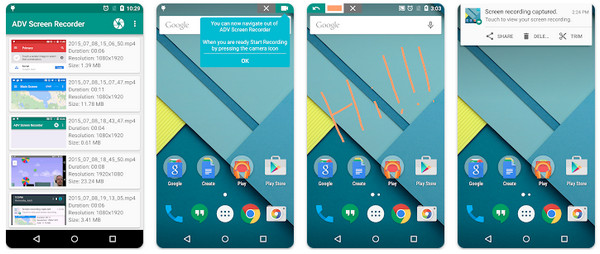
- Pro
- Die Aufnahme kann jederzeit pausiert und neu gestartet werden.
- Ermöglicht Ihnen, Videos zuzuschneiden.
- Benutzerdefinierte Größe, Format, Qualität usw.
- Nachteile
- Der Audiorecorder stürzt manchmal ab.
- Es verzögert sich mit der Zeit.
2. AZ-Bildschirmrekorder
Der nächste Bildschirmrekorder für Android ist der AZ Screen Recorder. Er ist neben ADV ein weiteres hervorragendes Tool, mit dem Sie lernen können, wie Sie den Bildschirm auf Android aufzeichnen. Sie können Ihr aufgezeichnetes Video ohne Wasserzeichen, Qualitätsverlust oder Zeitlimit erhalten und es ist das beste Aufnahmetool zum Aufzeichnen von Bildschirmen und Gameplays auf Android. Neben der Funktion als Bildschirmrekorder können Sie damit Screenshots machen und Live-Streams durchführen. Sie können Ihren Videos auch Wasserzeichen und Zeitstempel hinzufügen, bevor Sie sie speichern.
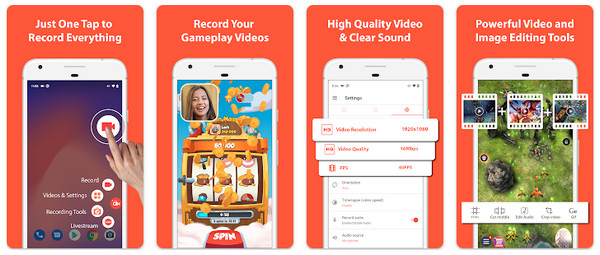
- Pro
- Bearbeiten und Zusammenführen von Bildschirmaufnahmen auf Android.
- Unterstützt das Erstellen von Zeitraffervideos.
- Produzieren Sie HD- und Full HD-Videos.
- Nachteile
- Enthält Werbung in der kostenlosen Version.
- Viele Funktionen sind nicht verfügbar.
3. XRecorder
XRecord ist eine weitere der besten Aufnahmeanwendungen für Android. Mit dieser Anwendung können Sie mithilfe des Malwerkzeugs zeichnen und Ihren Bildschirm während der Aufnahme markieren. Sie lernen nicht nur, wie Sie Ihren Bildschirm auf Android aufzeichnen, sondern auch, wie Sie die Videoqualität steuern, indem Sie Auflösung, Bitrate usw. anpassen. Darüber hinaus verfügt die Anwendung über eine sehr benutzerfreundliche Oberfläche, die es Benutzern erleichtert, ihre Android-Bildschirme aufzuzeichnen.
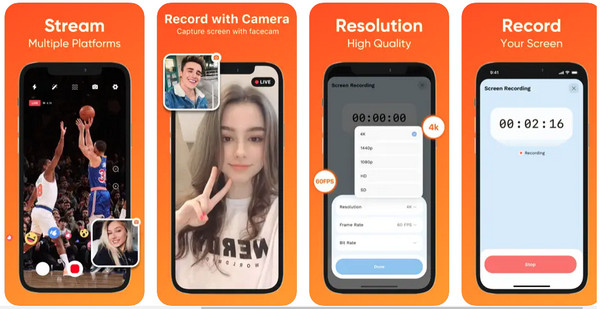
- Pro
- Passen Sie die Einstellungen wie Bitrate, Auflösung usw. an.
- Sowohl auf Android- als auch auf iOS-Geräten verfügbar.
- Nimmt Aufnahmen auf und schneidet sie zu.
- Nachteile
- Enthält Werbung.
- Es kommt manchmal zu Verzögerungen.
4. Bildschirmrekorder V
Screen Recorder V ähnelt AZ Screen Recorder, mit dem Sie auch lernen können, wie Sie den Bildschirm auf Android aufzeichnen. Mit dieser Anwendung können Sie Ihren Android-Bildschirm mit einer Auflösung von 240P bis 2K aufzeichnen. Mit mehr als 50 Millionen Benutzern ist dieses Programm eine der beliebtesten Bildschirmaufzeichnungs-Apps von Android. Darüber hinaus können Sie wie bei anderen Apps Touch-Gesten hinzufügen, während ein Instagram-Live aufzeichnen, bietet kein Wasserzeichen, wenn Sie Ihr aufgenommenes Video speichern.
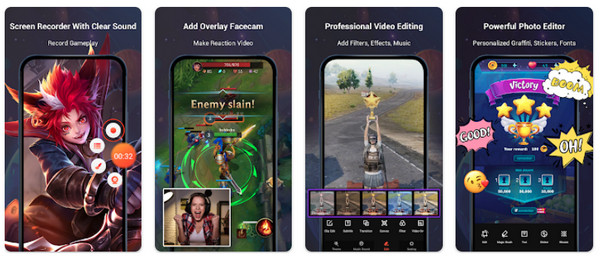
- Pro
- Nehmen Sie Bildschirme mit der Kamera auf Android auf.
- Bearbeiten Sie Screenshots und Aufnahmen einfach.
- Fügen Sie Text, Linien und andere Anmerkungen hinzu.
- Nachteile
- Es kann keine Ausgabe in hoher Qualität erstellt werden.
5. Mobizen Bildschirm Recorder
Ein weiterer toller Bildschirmrekorder, mit dem Sie Ihr Problem mit der Bildschirmaufzeichnung unter Android lösen können, und der letzte aus der Liste, der Funktionen bietet, ist der Mobizen Screen Recorder. Wie bei den anderen Apps in dieser Liste können Sie die Auflösung anpassen, um eine qualitativ hochwertige Videoausgabe zu erhalten. Es verfügt über eine Funktion für den Clean Recording-Modus, mit der Sie Aufnahmen ohne Wasserzeichen speichern können. Sie können diese Anwendung auch als Videoeditor verwenden und visuelle Anzeigen, Kameras usw. aufzeichnen. mobizen-screen-recorder.jpg
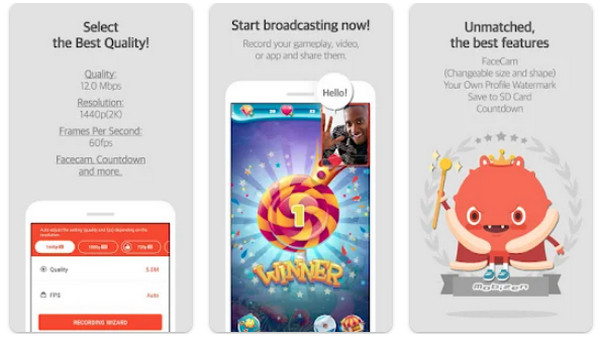
- Pro
- Kann den Bildschirm mit Touch-Gesten aufzeichnen.
- Kann sowohl externes als auch internes Audio aufnehmen.
- Löschen Sie die Aufnahmen nach dem Speichern, um Ihre Sicherheit zu gewährleisten.
- Nachteile
- Wenn die App geöffnet wird, wird eine weitere Aufnahme-App angezeigt.
- Das Wasserzeichen ist zu groß.
Wenn Sie den Bildschirm jedoch nicht mit einer Android-Anwendung aufzeichnen möchten, können Sie es auch mit einem Rekorder unter Windows/Mac versuchen. Verwenden Sie die 4Easysoft Bildschirmaufnahme um zu erfahren, wie Sie mit Ihrem Computer den Bildschirm von Android aufzeichnen! Dieses leistungsstarke Programm bietet Ihnen die Möglichkeit, den gesamten Bildschirm, ein ausgewähltes Fenster oder einen benutzerdefinierten Bereich aufzuzeichnen, was besser ist als bei Android-Recorder-Apps. Es bietet eine Echtzeitzeichnung, mit der Sie während der Aufnahme Text, Formen usw. hinzufügen können. Sie können auch Aufnahmen ausschneiden und Ihr Video in mehreren Formaten mit hoher Qualität speichern. Im Gegensatz zu anderen Bildschirmaufzeichnungsprogrammen können Sie mit diesem Recorder gleichzeitig Ihre Stimme und Webcam aufnehmen und den Bildschirm von Android aufzeichnen.


Stellen Sie einen Telefonrekorder bereit, um Vorlesungen, Spielabläufe, Musik und mehr auf Android/iOS aufzuzeichnen.
Ermöglicht Ihnen das Erstellen von Zeichnungen in Echtzeit, indem Sie während der Aufnahme Formen, Text, Linien und andere Anmerkungen hinzufügen.
Verfügt über eine Geräuschunterdrückung und eine Mikrofonverstärkung, die die Audioqualität verbessert, wenn Sie Ihre Stimme für ein Voiceover aufnehmen.
Bietet Ihnen die Möglichkeit, ein ausgewähltes Fenster, einen benutzerdefinierten Bereich oder Ihren gesamten Bildschirm aufzuzeichnen.
100% Sicher
100% Sicher
Teil 3: Häufig gestellte Fragen zum Aufzeichnen des Bildschirms unter Android
-
Wie lange kann ich meinen Bildschirm auf Android aufzeichnen?
Bei der Verwendung des integrierten Bildschirmrekorders auf Android gibt es keine zeitliche Begrenzung für Aufnahmen. Sie können ihn so lange aufzeichnen und verwenden, wie Sie möchten, und dabei viele Videos, Audiodateien und Bildschirmaktivitäten auf Ihrem Android-Gerät aufzeichnen.
-
Kann ich YouTube mit dem integrierten Rekorder von Android aufnehmen?
Ja. Bei Geräten mit Android 11 können Sie den integrierten Rekorder von Android verwenden, um YouTube-Videos aufzunehmen, ohne befürchten zu müssen, dass das Display nach der Aufnahme schwarz wird. Laden Sie für ältere Modelle eine Anwendung herunter, die einen Bildschirm aufzeichnen kann, mit dem Sie YouTube-Videos aufnehmen können.
-
Kann ich den Bildschirm auf Android ohne Internet aufzeichnen?
Mit dem integrierten Bildschirmrekorder können Sie ganz einfach ohne Internetverbindung aufnehmen. Sie müssen nichts herunterladen, um das Aufnahmetool unter Android zu verwenden. Klicken Sie einfach auf die Schaltfläche „Aufzeichnen“, und schon beginnt die Aufnahme Ihres Bildschirms.
Abschluss
Während andere Android-Benutzer über ein integriertes Aufnahmetool verfügen, können Sie jetzt mit ihnen Schritt halten, indem Sie professionelle Anwendungen zum Aufzeichnen von Bildschirmen auf Android verwenden. Sowohl der integrierte Rekorder als auch Apps von Drittanbietern erfassen den gesamten Bildschirm nur in geringer Qualität. Für ein qualitativ hochwertiges aufgezeichnetes Video verwenden Sie 4Easysoft Bildschirmaufnahme, das ist die bester Bildschirmrekorder für Windows und Mac, d. h. Sie können dieses Aufnahmetool auf Ihrem Computer verwenden, um den Bildschirm Ihres Android-Geräts aufzuzeichnen. Mit diesem Programm erhalten Sie eine qualitativ hochwertige Ausgabe und können Ihre aufgezeichneten Bildschirmaktivitäten genießen.
100% Sicher
100% Sicher

 Geschrieben von
Geschrieben von 